win7系统计算机网络连接错误711如何解决
- PHPz转载
- 2023-07-17 08:41:101279浏览
很多使用win7系统的小伙伴一定都遇到过网络连接错误711的问题,win7系统计算机网络连接错误711如何解决?今日小编就带给大家一个关于win7电脑网络连接错误711的解决方法。
win7系统计算机网络连接错误711如何解决:
1.打开计算机“,找到”C:WindowsSystem32LogFiles文件夹,单击右键选择属性";
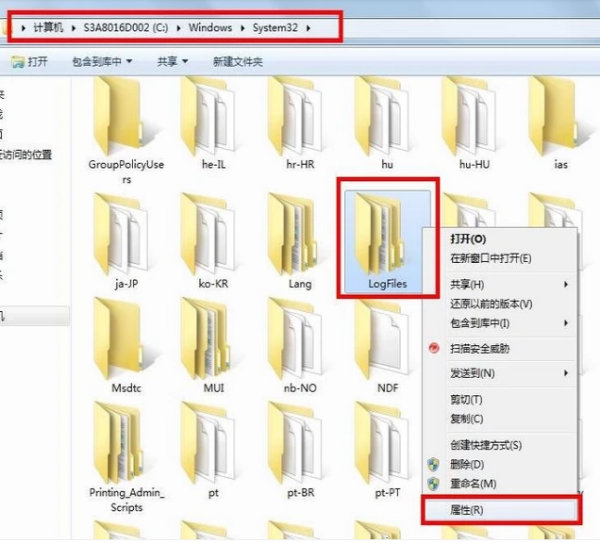
2.点击"安全选项,选择高级";
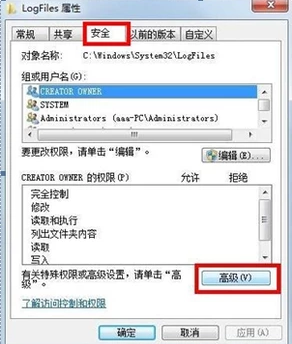
3.点击“所有者,选择”编辑“;
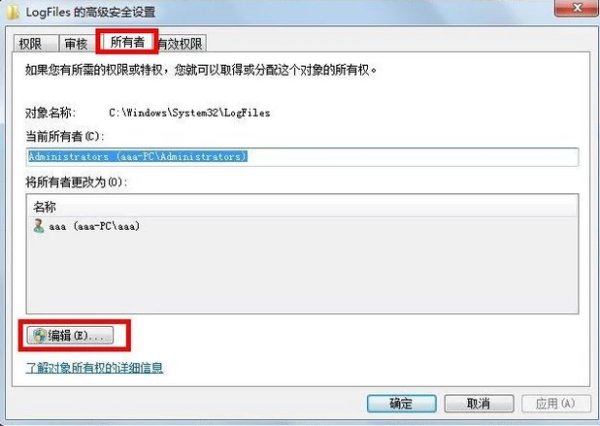
4.选择当前正在使用的帐户"aaa",单击确定;
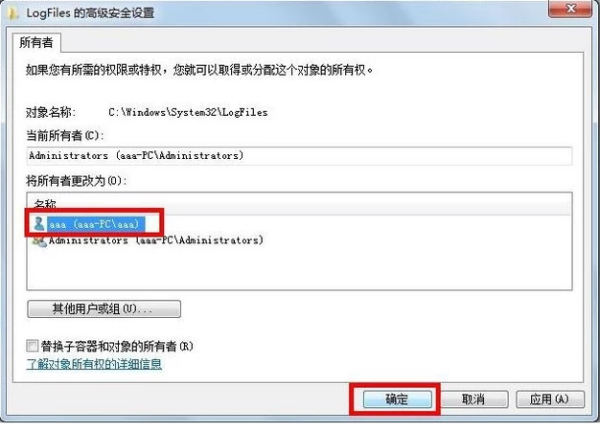
5.点击弹出选项框确定";
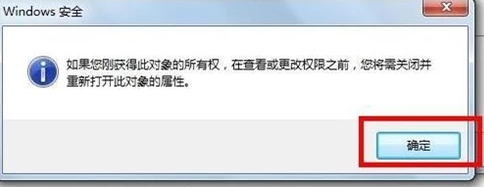
6.点击“开始菜单,单击”计算机上的“右键选择”管理“转到第7步;
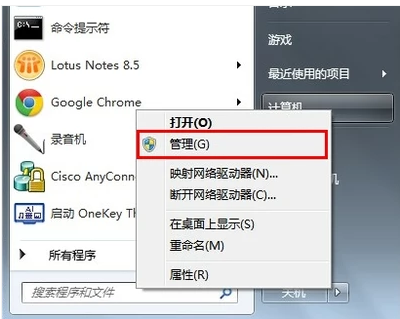
7.selection"服务选项;
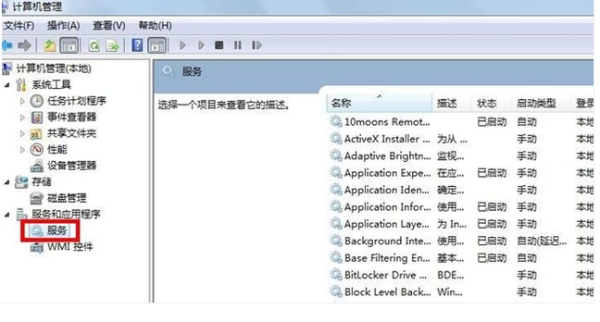
8.找到服务“RemoteAccessAutoConnectionManagerRemote”,如果没有打开,请单击右键,选择开始“;
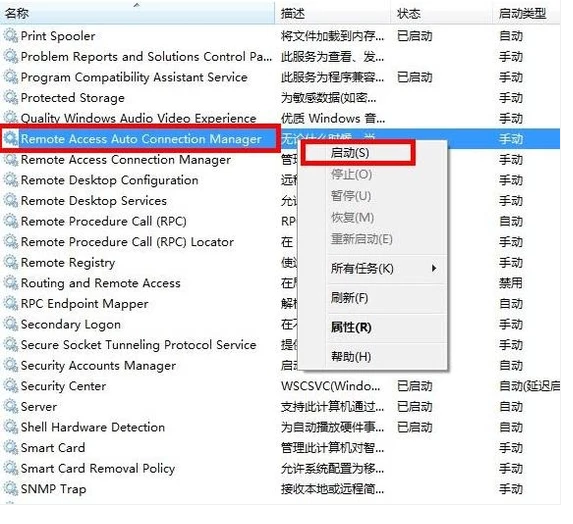
9.确认服务“AccessConnectionManager”处于打开状态,如果没有打开,请单击右键,选择开始“;
10.确认服务"Telephony"已打开,如果不打开,单击右键,选中“开始;在完成获取”C:WindowsSystem32LogFiles“文件夹权限并确保所有服务都打开,可以解决宽带拨号711错误。
以上是win7系统计算机网络连接错误711如何解决的详细内容。更多信息请关注PHP中文网其他相关文章!
声明:
本文转载于:windows7en.com。如有侵权,请联系admin@php.cn删除
上一篇:win7的系统好还是win10好下一篇:win7镜像系统光盘安装步骤

